Pesquisar e filtrar a lista de pendências (iOS)
Objetivo
Pesquisar e filtrar itens na ferramenta Lista de pendências usando o aplicativo do Procore em um dispositivo móvel iOS.
Fatores a considerar
Etapas
- Acesse a ferramenta Lista de pendências do projeto usando o aplicativo do Procore em um dispositivo móvel iOS.
- Siga as etapas abaixo:
Para pesquisar a lista de pendências
- Toque no ícone Pesquisar
 .
. - Digite uma palavra-chave ou frase na barra de pesquisa.
Obs.: os termos de palavra-chave especificados são pesquisados nos seguintes campos:- Anexo
- Comentários
- Descrição
- Nome
- Referência
- Local
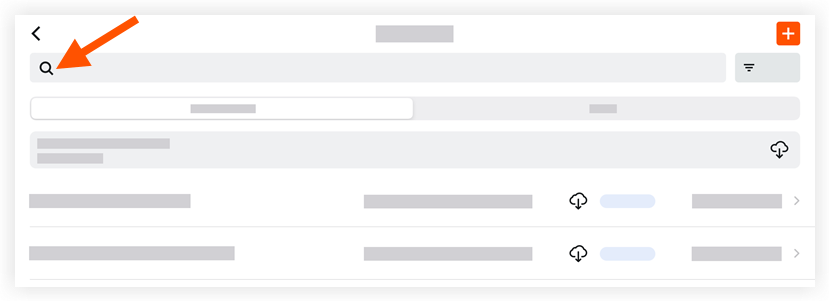
- Toque em um item para visualizar seus detalhes.
Filtrar a lista de pendências (iOS)
- Toque no ícone Filtrar
 .
.

- Toque nos filtros que deseja aplicar na lista a seguir:
- Status
- Resposta do responsável
- Atribuído a
- Criado por
- Gerente de item da lista de pendências
- Responsável
- Distribuição
- Empresa do responsável
- Aprovador final
- Local
- Tipo
- Prioridade
- Especialidade
- Data limite
- Toque em Aplicar.
Obs.: isso exibirá uma lista de itens correspondentes aos filtros aplicados. - Para redefinir os filtros:
- Toque em Filtrar.
- Toque em Redefinir todos os filtros.

- Toque em Aplicar.

